נגני מוזיקה, הטובים, מובניםאקולייזר. בדרך כלל, השוויון הוא הגדרה בגודל אחד המותאם לכל. אתה יכול לבחור כל סוג צליל אחד להתאמה אליו והמוזיקה תהיה מאוזנת אליו. לחלופין, אתה יכול בדרך כלל להגדיר רמות אקוולייזר בהתאמה אישית. ללא קשר אם אתה משתמש בקבוצה מוגדרת מראש או בהגדרה מותאמת אישית, היא תחול באופן אחיד על כל המוסיקה. יוצא הדופן הוא iTunes. נורא כמו iTunes, זה עושה עבודה טובה למדי לכתוב מטא נתונים לקבצי המוסיקה שלך. אם אתה משתמש באפליקציה לסנכרון המוסיקה שלך, אתה יכול להשתמש בה כדי לציין הגדרות אקולייזר לכל שיר.
זה עובד בגירסה הנוכחית של iTunes כמו גם בגרסאות ישנות בהרבה.
הגדרות אקולייזר לכל שיר
פתח את iTunes ועבור לספריית המוסיקה שלך. בחר בתצוגת רשימת השירים מהעמודה משמאל. לאחר שמופיעים את כל השירים שלך, לחץ באמצעות לחצן העכבר הימני על השדה 'שם' בחלקו העליון. תפריט גדול למדי של עמודות נוספות שתוכלו להפעיל ייפתח. בתפריט זה, חפש ובחר באפשרות אקולייזר.

לאחר העמודה אקולייזר מופעלת, באפשרותך לציין הגדרות אקולייזר לכל שיר. לחץ על לחצן למעלה / למטה בעמודה אקולייזר שליד שיר.
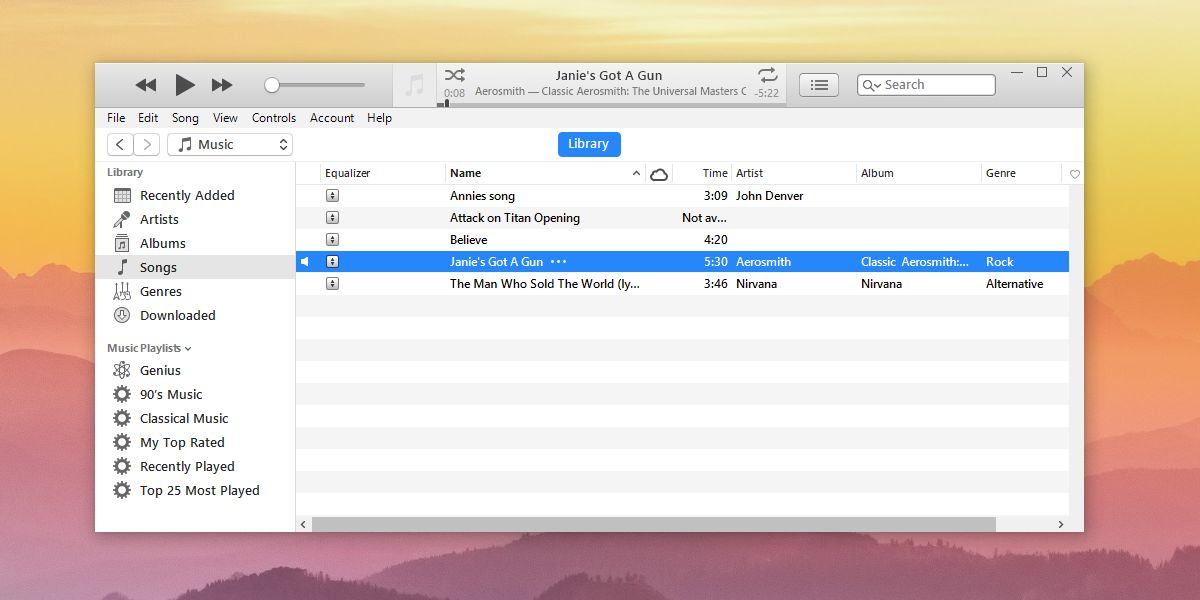
ייפתח תפריט המציג את כל השוניםהגדרות אקולייזר. בחר את זה שמתאים לשיר וסיימת. חזור על כל שיר בספריית המוסיקה שלך. כשאתה מסנכרן מוזיקה לאייפון או לאייפד שלך, הגדרות האקוולייזר ייכתבו למטא נתונים של השירים ותקבל חווית האזנה טובה יותר במכשיר שלך.
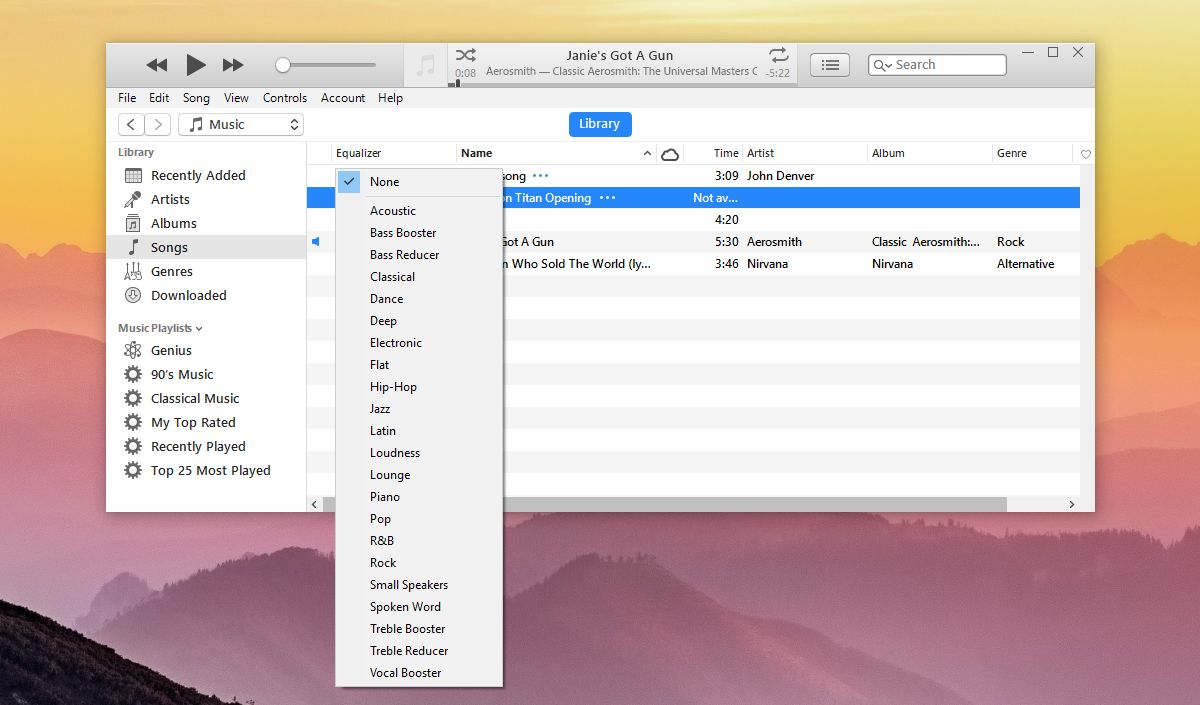
למרבה הצער, אין אפשרות להגדיר אקולייזרהגדרות עבור מספר שירים בבת אחת. אם יש לך ספריית מוזיקה גדולה, תצטרך להשקיע קצת זמן ולהגדיר את האקוולייזר עבור כל השירים, אחד אחד.
פרטי השיר
שיטה חלופית לציון אקולייזרהגדרות לשיר היא לחיצה ימנית על שיר ובחר באפשרות 'פרטי שיר' מתפריט ההקשר. בחלון פרטי השיר, בחר בכרטיסייה 'אפשרויות'. בחלק התחתון תראה אפשרות 'אקולייזר' עם נפתחת המאפשרת לבחור אחת מהגדרות האקוולייזר בהן תומכת iTunes.
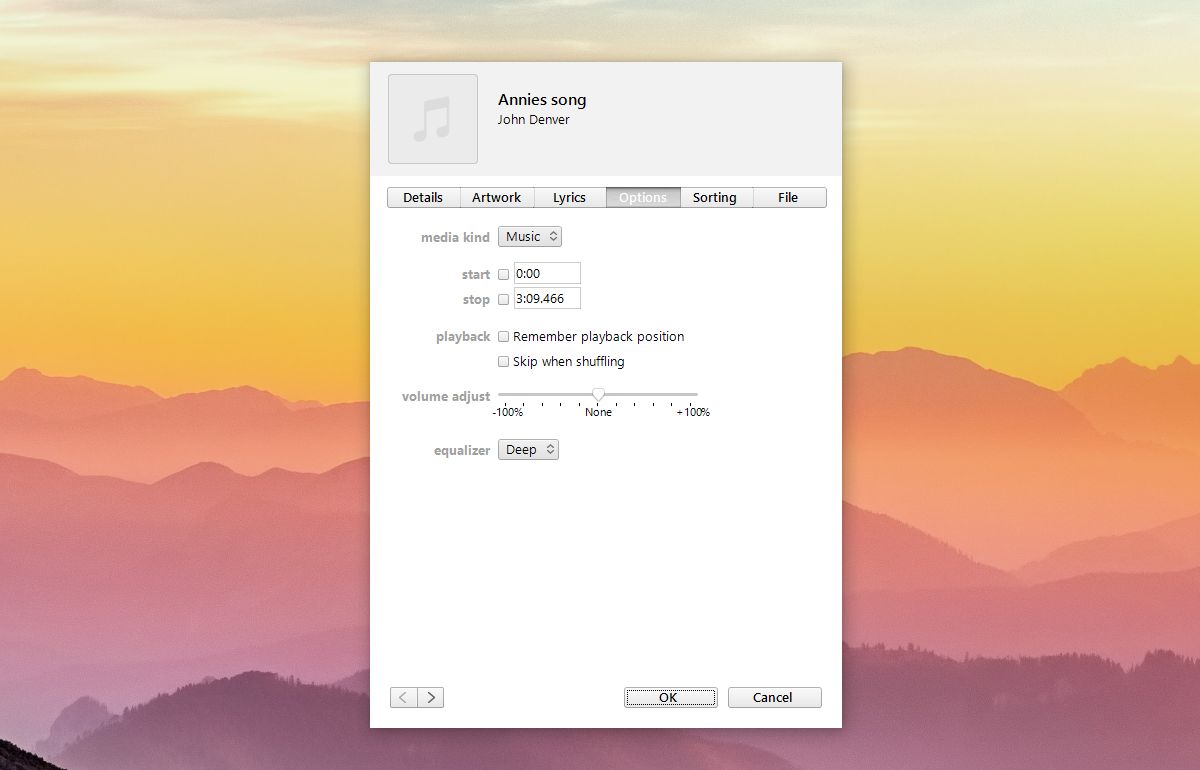
נשקר אם נאמר שהשיטה השנייה היאמהיר יותר. ללא קשר לאיזו שיטה אתה הולך, ייקח זמן לעשות זאת עבור כל שיר בספריה שלך. אם אינך מוכן לעשות את המאמץ, הגדר את האקוויילר לשירים האהובים ביותר, המושמעים ביותר ש- iTunes יכולה לזהות עבורך.












הערות